Betulkan Ralat Kemas Kini Windows 10 0xc1900104 di Windows 10
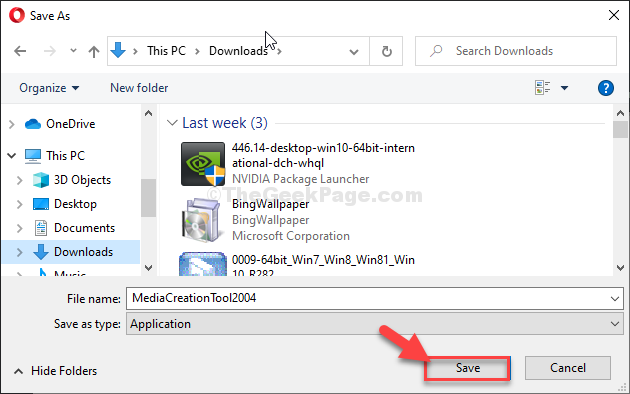
- 3145
- 732
- Clarence Powlowski
Beberapa pengguna Windows 10 mengadu tentang masalah yang mereka hadapi cuba mengemas kini komputer Windows 10 mereka. Menurut pengguna ini, mereka melihat mesej ralat yang menyatakan "Ralat Kemas Kini Windows 10 0xc1900104" di dalam Kemas kini Windows halaman. Untuk menyelesaikan masalah ikuti perbaikan mudah ini di komputer anda.
Isi kandungan
- FIX-1 Cuba Penyelesaian Masalah Kemas Kini Windows-
- FIX-2 Kemas kini sistem anda dengan MCT-
- Betulkan-3 Tukar nama folder softwaredistribusi-
FIX-1 Cuba Penyelesaian Masalah Kemas Kini Windows-
Penyelesai masalah Windows Update adalah alat yang dibina untuk menganalisis pelbagai isu dengan kemas kini Windows dan menyelesaikannya.
1. Klik pada ikon Windows dan kemudian klik pada ikon berbentuk gear untuk dibuka Tetapan.
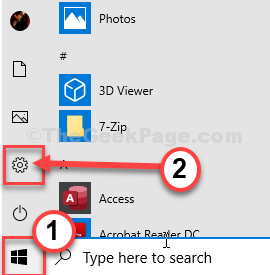
2. Sekarang, klik pada "Kemas kini & Keselamatan".

3. Cukup klik pada "Menyelesaikan masalah".
4. Selepas itu, klik pada "Penyelesaian masalah tambahan".
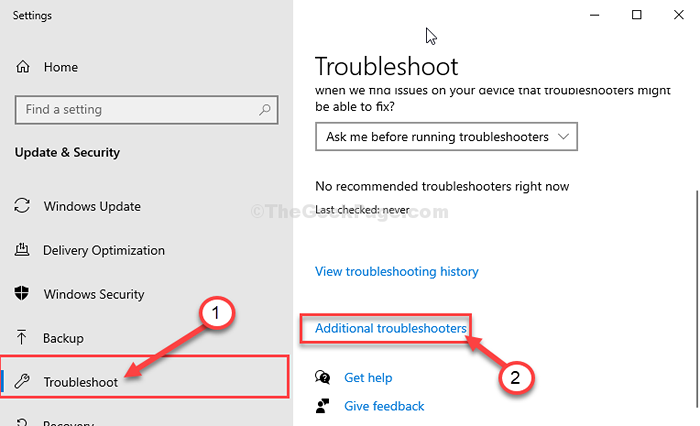
5. Sekarang, di panel kanan Tetapan tetingkap, tatal ke bawah dan klik pada "Kemas kini Windows".
6. Maka apa yang perlu anda lakukan ialah mengklik "Jalankan penyelesai masalah".
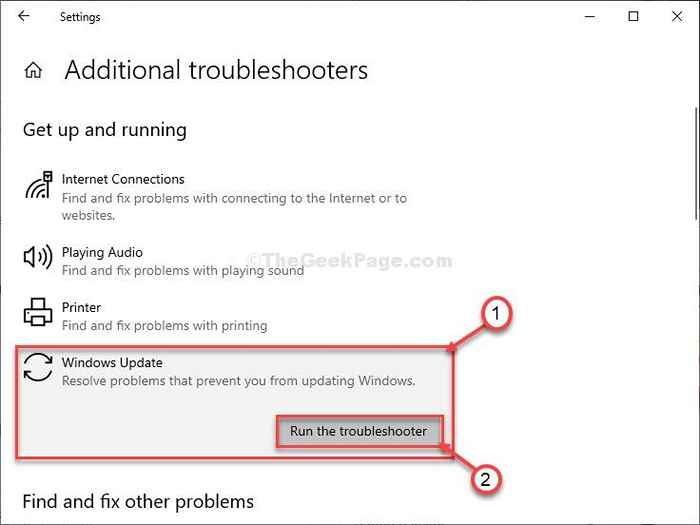
Proses penyelesaian masalah akan mencari isu yang berkaitan dengan Kemas kini Windows proses.
Setelah proses penyelesaian masalah selesai, tutup tetingkap penyelesaian masalah.
Cuba kemas kini peranti anda lagi. Periksa jika ini berfungsi.
FIX-2 Kemas kini sistem anda dengan MCT-
Anda boleh membuat tingkap Penciptaan media jugaL (MCT) untuk mengemas kini Windows 10 anda. Untuk melakukan itu, ikuti langkah -langkah mudah ini.
1. Pada mulanya, anda perlu melawat halaman muat turun perisian Microsoft.
2. Tatal ke bawah dan klik pada "Alat muat turun sekarang".
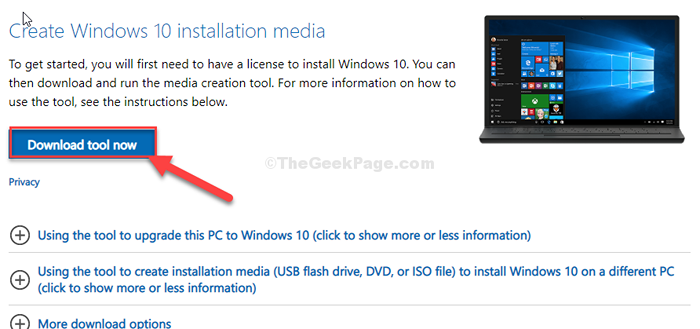
3. Pilih lokasi yang sesuai untuk memuat turun pakej.
4. Klik pada "Simpan"Untuk menyimpan bungkusan.
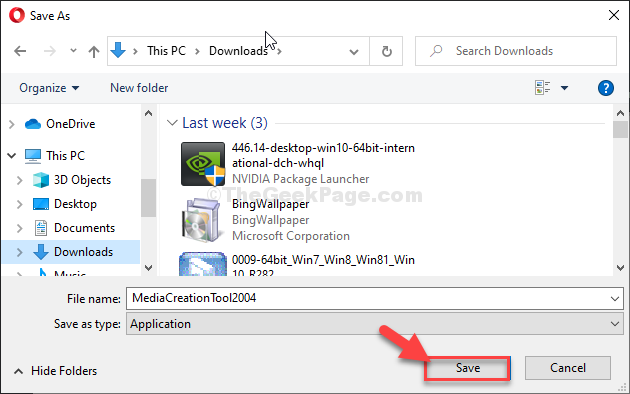
3. Cukup buka lokasi di Penjelajah fail tetingkap.
4. Kemudian, Klik dua kali "MediaCreationTool2004".
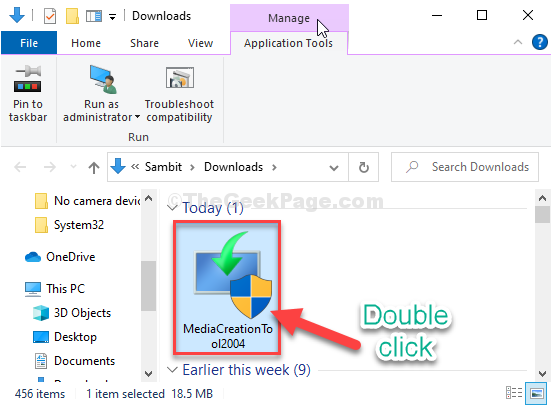
5. Sekarang, klik pada "Menerima".
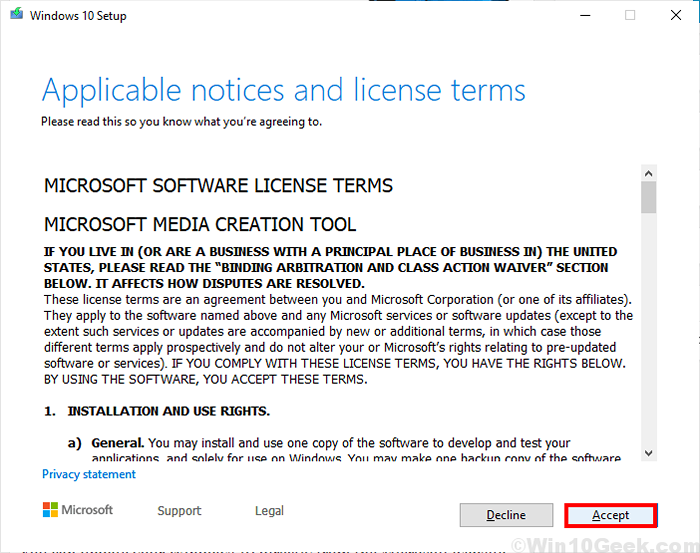
6. Untuk mengemas kini komputer anda, klik pada butang radio di sebelah "Naik taraf PC ini sekarang".
7. Selepas itu, klik pada "Seterusnya"Untuk memulakan proses gradasi.
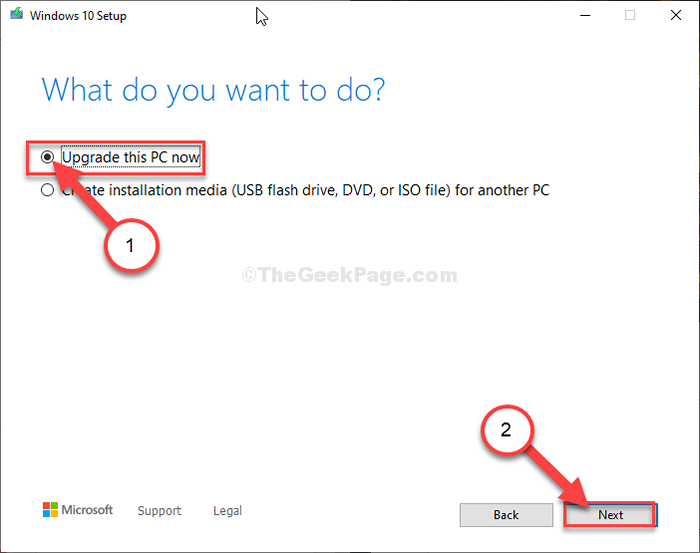
MCT akan mengesan pakej kemas kini untuk komputer anda. Biarkan ia memuat turun dan pasang pakej di komputer anda.
Reboot komputer anda untuk menyelesaikan proses pemasangan.
Betulkan-3 Tukar nama folder softwaredistribusi-
Menamakan semula Softwaredistribusi Folder di komputer anda pasti akan menyelesaikan masalah ini. Ikuti langkah -langkah ini dengan teliti-
1. Tulis "cmd"Dalam kotak carian.
2. Untuk mengakses Arahan prompt, Tekan "Ctrl+Shift+Enter"Untuk membuka Cmd sebagai pentadbir.
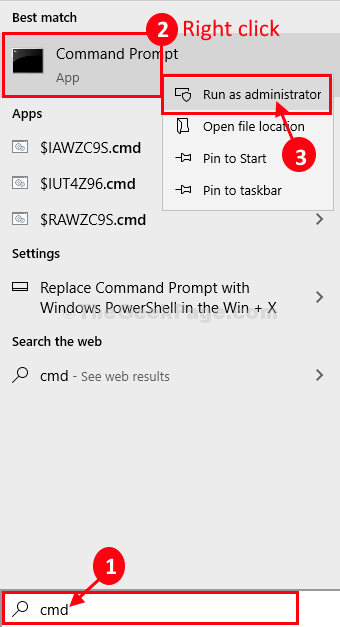
3. Untuk langkah pertama proses 3 langkah ini, anda perlu membekukan beberapa perkhidmatan pada mulanya. Untuk melaksanakan kod mudah ini, Jenis masing -masing di CMD dan kemudian memukul Masukkan.
Berhenti Bersih Wuauserv Net Stop Cryptsvc Net Stop Bits Net Stop Msiserver
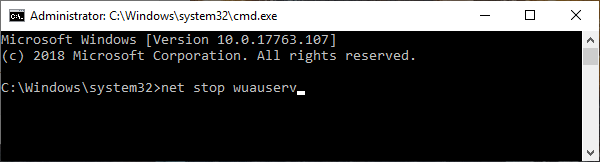
4. Laksanakan arahan tunggal ini untuk mengubah nama yang ada Softwatredistribusi folder. Ini akan mewujudkan folder softwaredistribusi baru sebagai pengganti yang lama.
ren c: \ windows \ softwaredistribution softwaredistribusi.tua

5. Sebaik sahaja anda telah menyunting nama folder, anda perlu meneruskan perkhidmatan yang terhenti. Untuk berbuat demikian, laksanakan 4 arahan ini di terminal.
Net Start Wuauserv Net Start Cryptsvc Net Start Bits Net Start Msiserver
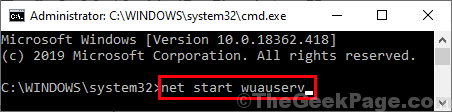
Sekali apabila semua arahan dilaksanakan di komputer anda, tutup Arahan prompt tetingkap.
Reboot Komputer anda dan setelah membuat reboot semula komputer anda untuk kemas kini sekali lagi.
- « Cara menyesuaikan kelantangan mikrofon di Windows 10
- Cara melumpuhkan mod ujian di Windows 10/11 »

